Windows 11의 새로운 '탭' 기능은 분명히 파일 탐색기의 RAM 사용량을 줄여줍니다.

Windows 11에서는 가을에 출시될 예정인 Sun Valley 2(버전 22H2)의 파일 탐색기에서 마침내 탭에 대한 지원을 받게 됩니다. 파일 탐색기의 브라우저와 유사한 탭 지원을 통해 마침내 사용자가 다른 창 간에 전환하기가 더 쉬워졌습니다. 탭 외에도 파일 탐색기에는 깔끔한 새로운 탐색 사이드바가 제공됩니다.
Microsoft는 새로운 파일 탐색기를 Windows 11 베타 및 개발자 채널에 적용하고 있습니다. 기본적으로 활성화된 새 탭 기능을 사용하면 창 간에 쉽게 전환할 수 있습니다. 즉, 여러 폴더나 디렉터리를 동시에 탐색하려는 경우 매번 새 Explorer 인스턴스를 열 필요가 없습니다.
파일 탐색기의 새 탭은 완전한 새 창에 비해 최소한의 메모리를 사용합니다. 우리는 테스트에서 이러한 동작을 관찰했으며 사용자들은 비슷한 결과를 보고했습니다. 예를 들어 새 탭을 시작하면 기존 파일 탐색기 프로세스에 몇 메가바이트만 추가됩니다.
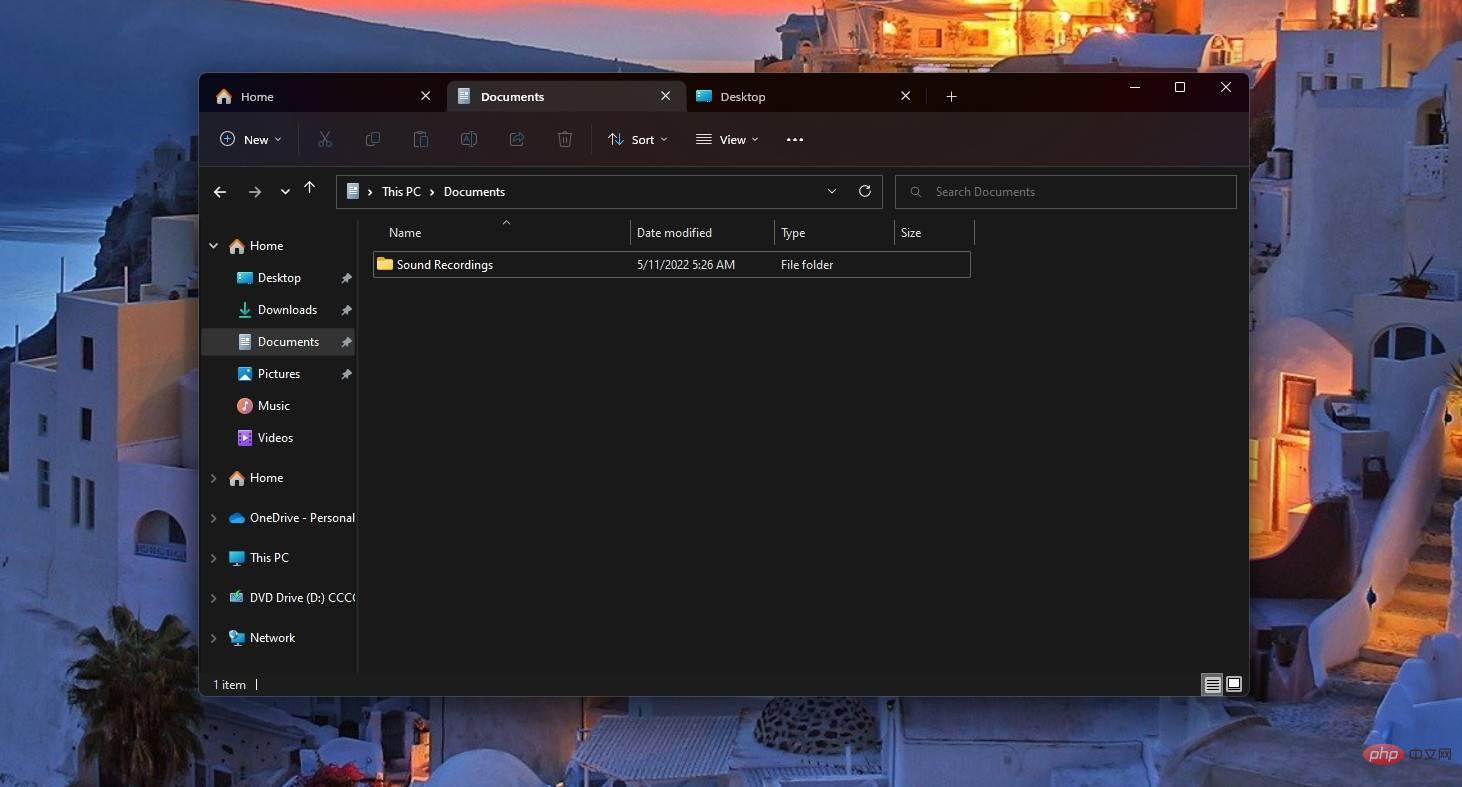
실제로 파일 탐색기의 메모리 사용량은 1MB만 증가했습니다. 이는 파일 탐색기의 여러 인스턴스/창을 여는 습관이 있는 경우 특히 유용합니다. 탭을 열면 리소스 사용량을 줄이고 생산성을 유지할 수 있습니다.
업데이트가 단계적으로 출시되는 동안 Microsoft가 파일 탐색기의 성능을 더욱 향상시킬 가능성은 여전히 있습니다. 가을에 Windows 11 22H2가 대중에게 출시되면 모든 사람이 이 기능을 즉시 사용할 수 있습니다.
Microsoft는 Windows 11 22H2 이상의 일부 사용자를 대상으로 이 새로운 파일 탐색기를 테스트하고 있는 것으로 보입니다. 회사에 따르면 탭과 탐색 사이드바가 있는 파일 탐색기는 앞으로 몇 주 안에 더 넓은 사용자 기반으로 출시될 예정입니다.
탭 지원은 더 나은 성능을 보장하지만 파일 탐색기의 새로운 탐색 패널은 복잡함을 줄여줍니다.

위 스크린샷에서 볼 수 있듯이 파일 탐색기의 새로운 사이드바 레이아웃을 사용하면 사용자가 중요한 디렉터리로 쉽게 이동할 수 있습니다. 고정되어 자주 사용되는 폴더와 Windows에 추가된 OneDrive 클라우드 프로필에 대한 빠른 액세스를 제공합니다.
Microsoft는 파일 탐색기의 복잡함을 줄이고 OneDrive와 같은 기능을 위한 공간을 만들고 싶어합니다. 결과적으로 알려진 Windows 폴더는 더 이상 이 PC에 표시되지 않으며 이제 하드웨어 드라이브만 관심 대상이 됩니다.
위 내용은 Windows 11의 새로운 '탭' 기능은 분명히 파일 탐색기의 RAM 사용량을 줄여줍니다.의 상세 내용입니다. 자세한 내용은 PHP 중국어 웹사이트의 기타 관련 기사를 참조하세요!

핫 AI 도구

Undresser.AI Undress
사실적인 누드 사진을 만들기 위한 AI 기반 앱

AI Clothes Remover
사진에서 옷을 제거하는 온라인 AI 도구입니다.

Undress AI Tool
무료로 이미지를 벗다

Clothoff.io
AI 옷 제거제

Video Face Swap
완전히 무료인 AI 얼굴 교환 도구를 사용하여 모든 비디오의 얼굴을 쉽게 바꾸세요!

인기 기사

뜨거운 도구

메모장++7.3.1
사용하기 쉬운 무료 코드 편집기

SublimeText3 중국어 버전
중국어 버전, 사용하기 매우 쉽습니다.

스튜디오 13.0.1 보내기
강력한 PHP 통합 개발 환경

드림위버 CS6
시각적 웹 개발 도구

SublimeText3 Mac 버전
신 수준의 코드 편집 소프트웨어(SublimeText3)

뜨거운 주제
 7675
7675
 15
15
 1393
1393
 52
52
 1207
1207
 24
24
 91
91
 11
11
 73
73
 19
19
 수정: Google Chrome의 ERR_ADDRESS_UNREACHABLE 오류
May 15, 2023 pm 06:22 PM
수정: Google Chrome의 ERR_ADDRESS_UNREACHABLE 오류
May 15, 2023 pm 06:22 PM
몇몇 Windows 사용자는 시스템의 Google Chrome 브라우저에서 일부 웹사이트에 액세스하려고 할 때 웹페이지에 액세스할 수 없다고 불평했습니다. 또한 오류 코드 ERR_ADDRESS_UNREACHABLE과 함께 "사이트에 연결할 수 없습니다"라는 메시지가 브라우저에 표시됩니다. 이 문제에는 여러 가지 잠재적인 이유가 있을 수 있습니다. 웹사이트 서버 문제, 프록시 서버 설정, 불안정한 인터넷 연결 등이 원인일 수 있습니다. 비슷한 문제가 발생하더라도 당황하지 마세요. 이 글의 문제를 깊이 분석한 후, 우리는 다양한 해결책을 얻었습니다. 계속하기 전에 다음 해결 방법을 시도해 보십시오. 사용자가 다른 장치에서 사이트에 액세스하려고 하는데 문제가 없는지 확인한 다음 이 방법을 사용하십시오.
 로지텍 G Hub가 Windows 11에서 작동하지 않나요? 지금 수정
Apr 17, 2023 pm 08:16 PM
로지텍 G Hub가 Windows 11에서 작동하지 않나요? 지금 수정
Apr 17, 2023 pm 08:16 PM
Logitech GHub는 사용자가 Logitech 주변 장치를 관리할 수 있는 소프트웨어입니다. 이 소프트웨어는 Windows 11과 호환됩니다. 그러나 일부 사용자는 Logitech GHub가 Windows 11에서 작동하지 않는다고 보고했습니다. 독자들은 소프트웨어를 실행하려고 할 때 로딩이 중단된다고 보고했습니다. 따라서 소프트웨어가 열리지 않으면 소프트웨어를 사용할 수 없습니다. Windows 11에서 작동하지 않는 LogitechGHub를 수정해 보셨나요? 그렇다면 아래의 잠재적 솔루션이 LogitechGHub를 시작할 수 있습니다. Logitech GHub가 Windows 11에서 작동하지 않는 이유는 무엇입니까? 다른 많은 사람들과
 Windows 11에서 미리보기 창이 작동하지 않는 문제를 해결하는 방법
Apr 24, 2023 pm 06:46 PM
Windows 11에서 미리보기 창이 작동하지 않는 문제를 해결하는 방법
Apr 24, 2023 pm 06:46 PM
Windows 파일 탐색기와 함께 제공되는 기능 중 하나는 선택한 파일의 미리 보기를 표시하는 미리 보기 창입니다. 즉, 파일을 열기 전에 파일 내용을 볼 수 있습니다. 파일 탐색기의 미리 보기 창에서는 Office 관련 문서, PDF, 텍스트 파일, 이미지, 비디오 등 다양한 유형의 파일에 대한 미리 보기를 제공합니다. 일반적으로 잘 작동하지만 때로는 파일 미리보기를 사용할 수 없는 경우가 있습니다. 최근 많은 Windows 11 사용자가 파일 탐색기의 미리 보기 창이 작동하지 않고 파일 미리 보기를 볼 수 없다는 문제를 제기했습니다. Windows 컴퓨터에서 미리보기 창이 작동하지 않는 문제에 직면하고 있습니까? 그렇다면 이 글을 계속 읽어보세요. 여기에는 PC 문제를 해결하는 데 도움이 되는 수정 사항 목록이 정리되어 있습니다.
 Windows 11에서 MSI Afterburner를 사용할 수 없나요? 다음 수정 사항을 시도해 보세요.
May 09, 2023 am 09:16 AM
Windows 11에서 MSI Afterburner를 사용할 수 없나요? 다음 수정 사항을 시도해 보세요.
May 09, 2023 am 09:16 AM
MSIAfterburner는 대부분의 그래픽 카드에 적합한 오버클러킹 도구입니다. 그 외에도 이를 사용하여 시스템 성능을 모니터링할 수도 있습니다. 그러나 일부 사용자는 MSIAfterburner가 Windows 11에서 작동하지 않는다고 보고했습니다. 이는 다음 섹션에서 설명하는 여러 가지 이유 때문일 수 있습니다. 하지만 이런 일이 발생하면 게임을 플레이하는 동안 성능을 변경하거나 모니터링할 수 없습니다. 예상한 대로 이는 게이머에게 중요한 과제입니다. 이것이 바로 우리가 문제를 이해하는 데 도움이 되고 Windows 11 문제에서 작동하지 않는 MSIAfterburned에 대한 가장 효과적인 수정 방법을 안내하기 위해 이 튜토리얼을 제공한 이유입니다.
 수정: Windows 11에서 Valorant를 실행할 때 VAN 1067 오류
May 22, 2023 pm 02:41 PM
수정: Windows 11에서 Valorant를 실행할 때 VAN 1067 오류
May 22, 2023 pm 02:41 PM
운영 체제는 이전 버전보다 훨씬 좋아 보이고 AutoHDR 및 DirectStorage와 같은 게이머 중심 기능을 갖추고 있지만 Valorant 플레이어는 게임을 시작하는 데 몇 가지 어려움을 겪었습니다. 이것은 이전에 게이머들이 직면한 첫 번째 문제가 아닙니다. Valorant가 Windows 11에서 열리지 않는 것은 그들을 괴롭히는 또 다른 문제이지만 우리는 이를 해결하는 방법을 다뤘습니다. 이제 Windows 11로 전환한 Valorant 플레이어는 Secure Boot 및 TPM2.0 서비스로 인해 문제에 직면한 것으로 보입니다. 이로 인해 게임 메뉴가 실행 중에만 종료 옵션만 표시됩니다. 많은 사용자가 VAN1067 오류를 겪고 있지만 이것이 경보의 원인이 되어서는 안 됩니다.
 Opera 브라우저에서 비디오 자동 재생을 비활성화하는 방법은 무엇입니까?
Apr 22, 2023 pm 10:43 PM
Opera 브라우저에서 비디오 자동 재생을 비활성화하는 방법은 무엇입니까?
Apr 22, 2023 pm 10:43 PM
최신 버전의 Opera 브라우저에는 새로운 자동 비디오 팝업 기능이 포함되어 있습니다. 이 기능을 사용하면 브라우저의 다른 탭으로 이동할 때 비디오가 자동으로 팝업되는 것을 볼 수 있습니다. 이 팝업 비디오는 크기가 조정되고 화면 주위로 이동할 수 있는 것으로 나타났습니다. 동영상 탭으로 다시 이동하면 다시 시작되고 부동 창이 사라집니다. 비디오 팝업 기능은 작업 중에 비디오를 시청하려는 멀티태스킹 사용자에게 유용합니다. 그러나 모든 Opera 사용자가 이 자동 비디오 팝업 기능을 좋아하는 것은 아닙니다. 탭을 변경할 때마다 나타나는 동영상 때문에 짜증을 내는 Opera 브라우저 사용자 중 한 명이라면 올바른 게시물을 찾으신 것입니다. 여기에서는 Opera에서 이 팝업을 비활성화하는 방법을 자세히 설명합니다.
 DirectX 함수 GetDeviceRemovedReason이 오류로 인해 실패함
May 17, 2023 pm 03:38 PM
DirectX 함수 GetDeviceRemovedReason이 오류로 인해 실패함
May 17, 2023 pm 03:38 PM
우리가 플레이하는 거의 모든 고급 게임은 DirectX를 사용하여 효율적으로 실행됩니다. 그러나 일부 사용자는 DirectX 함수 GetDeviceRemovedReasonfailedwith와 오류 이유가 발생했다고 보고했습니다. 위의 이유는 일반 사용자에게는 자명하지 않으며 근본 원인과 가장 효과적인 솔루션을 결정하려면 어느 정도의 연구가 필요합니다. 작업을 더 쉽게 하기 위해 이 튜토리얼을 이 문제에 전념했습니다. 다음 섹션에서는 잠재적인 원인을 식별하고 DirectX 기능 GetDeviceRemovedReasonfailedwitherror를 제거하기 위한 문제 해결 단계를 안내합니다. 무엇이 원인인가
 이 문제를 해결하려면 대화형 윈도우 스테이션을 사용해야 합니다.
Apr 24, 2023 pm 11:52 PM
이 문제를 해결하려면 대화형 윈도우 스테이션을 사용해야 합니다.
Apr 24, 2023 pm 11:52 PM
이 작업에는 다소 이상한 버그인 대화형 윈도우 스테이션이 필요합니다. 사용자가 앱과 상호 작용할 수 있는 소프트웨어 창이 열려 있지 않으므로 활성화해야 합니다. 이 버그는 2021 Printing Nightmare 취약점과 연결되어 있습니다. 그러나 이는 오늘날까지도 계속되어 컴퓨터와 장치 드라이버에 영향을 미칩니다. 다행히도 쉽게 고칠 수 있습니다. 애초에 왜 이런 오류가 발생하는 걸까요? 이 오류를 해결하는 방법을 설명하기 전에 이 오류의 원인을 나열하십시오. 이렇게 하면 이러한 일이 다시 발생하지 않도록 필요한 조치를 취할 수 있습니다. 손상된 파일이 컴퓨터 파일을 엉망으로 만들고 있습니다. 손상은 맬웨어부터 정전까지 다양한 이유로 발생할 수 있습니다. SFC 스캔을 실행하는 것이 좋습니다. 지나치게 열성적인 바이러스 백신 앱을 사용하고 있습니다. 바이러스 백신 소프트웨어가 때때로 차단합니다.



